HOME > アプリ > Facebookアプリの使い方 >
本ページ内には広告が含まれます

iPhone/iPod touchで、Facebook(フェイスブック)のカバー写真を変更します。"カバー写真"はFacebookのタイムライン上部に大きく表示される写真です。このカバー写真をiPhone/iPod touchから設定・変更することが可能です。
* 『Facebook』アプリから"カバー写真"を変更するには、最新版にアップデートする必要があります。
目次:
![]() 「Facebook」アプリでカバー写真を設定・変更する
「Facebook」アプリでカバー写真を設定・変更する
![]() 「Safari」アプリでカバー写真を設定・変更する
「Safari」アプリでカバー写真を設定・変更する
『Facebook』アプリでFacebookのカバー写真を設定します。iPhone/iPod touchで写真を撮影して設定、またはiPhone/iPod touchのライブラリ(カメラロール)に保存されている写真から選択して設定することができます。
1. プロフィールページを表示する
Facebook画面左上にある「三(メニュー)」アイコンをタップし、メニューから"自分の名前"をタップします。「写真」を追加をタップします。

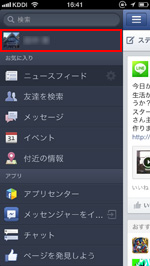
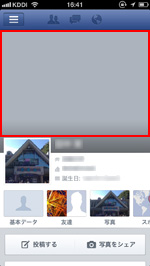
2. カバー写真として設定したい写真(画像)を選択する
"カバー写真"として設定したい写真(画像)は、カメラを起動して撮影した写真、または写真アプリ内に保存されている写真から設定することができます。ここでは、カメラロール内の写真を選択して設定します。
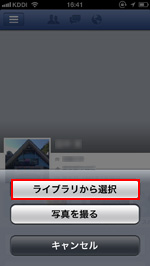
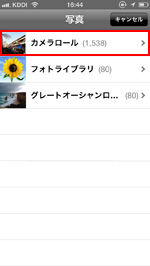
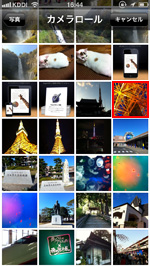
3. カバー写真を設定する
選択した写真(画像)の位置を調整します。写真をドラッグして位置を調整したら、「使用する」をタップすることで、カバー写真を設定することができます。
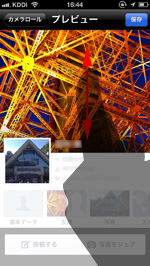
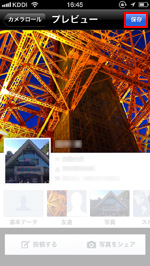
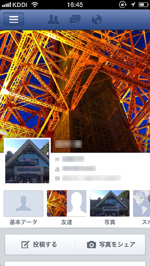
![]() 「Facebook」アプリで設定済みの"カバー写真"を変更する
「Facebook」アプリで設定済みの"カバー写真"を変更する
設定したカバー写真を変更するには、"カバー写真"部をタップし、「ライブラリから選択」または「写真を撮る」を選択します。「ライブラリから選択」では端末に保存してある画像から設定、「写真を撮る」では端末のカメラで撮影した画像をカバー写真を設定できます。
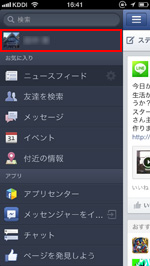
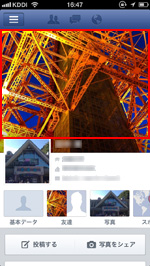
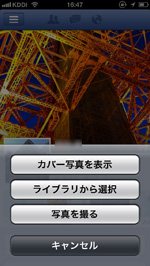
iPhone/iPod touchの「Safari」アプリで、Facebookの"カバー写真"を設定・変更します。
1. 「Safari」アプリでFacebookにログインする
iPhone/iPod touchのホーム画面から「Safari」アプリを起動します。「Safari」アプリでFacebookにアクセスし、ログインします。
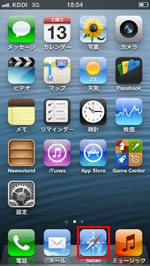
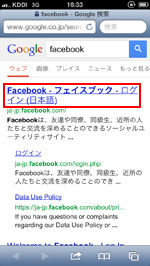
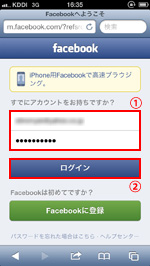
2. タイムラインから「カメラアイコン」または「写真を追加」をタップする
画面左上部の「三」アイコンをタップし、メニューから"自分の名前"をタップします。タイムラインが表示されるので、すでにカバー写真が設定されている場合は「カメラアイコン」、カバー写真を設定していない場合は「写真を追加」をタップします。
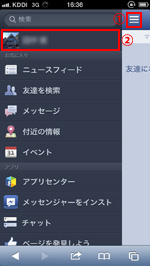
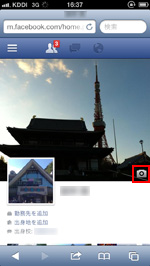
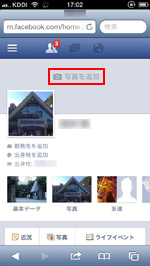
3. カバー写真として設定したい写真を選択する
カバー写真として設定したい写真を選択します。「アルバム」を選択し、写真を選択します。写真をタップするとプレビューが表示されるので、そのまま設定する場合は「使用する」をタップします。
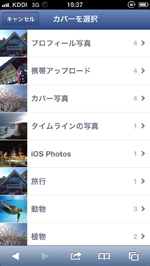
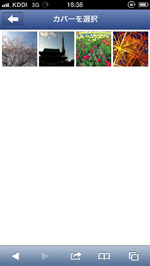
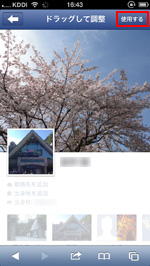
4. カバー写真が設定・変更される
カバー写真が選択した写真に変更されます。
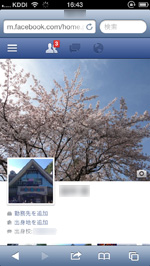
![]() 関連情報
関連情報
【Amazon】人気のiPhoneランキング
更新日時:2025/12/28 0:00
【Amazon】人気Kindleマンガ
更新日時:2025/12/28 0:00